कार्यालय रिबन मेनू सेटिंग्स को निर्यात और आयात कैसे करें
Microsoft Office एक बहु-कार्यक्षमता वाले रिबन मेनू(Ribbon Menu) बार प्रदान करता है। आप टैब और कमांड को व्यवस्थित करने के लिए ऑफिस रिबन मेनू को कस्टमाइज़ कर सकते हैं। यह टूलबार का एक सेट है, जो ऑफिस(Office) एप्लिकेशन में विंडो के शीर्ष पर उपलब्ध है । आप मेनू को छिपा या खोल सकते हैं और अपनी सुविधानुसार कमांड को बदल सकते हैं। एक और सकारात्मक पहलू यह है कि इसे भविष्य के संदर्भ के लिए सहेजा जा सकता है और सहकर्मी समूह के साथ साझा किया जा सकता है।
इस तरह के निजीकरण को उपयोगकर्ता की आवश्यकता के अनुसार निर्यात और आयात किया जा सकता है। आप निर्यात(Export) विकल्प की मदद से रिबन में किए गए सभी अनुकूलन का बैकअप ले सकते हैं । यह विकल्प उपयोगकर्ताओं को आंतरिक फ़ोल्डर और यूएसबी(USB) दोनों में भविष्य के संदर्भ के लिए वैयक्तिकरण सेटिंग्स को सहेजने की अनुमति देता है । Microsoft Office ने एक अन्य विकल्प प्रदान किया है जो उपयोगकर्ता को एप्लिकेशन के आयात आदेश का उपयोग करके निर्यात की गई फ़ाइल को किसी अन्य उपयोगकर्ता के साथ साझा करने की अनुमति देता है। इस ट्यूटोरियल में, आप रिबन मेनू सेटिंग्स को निर्यात और आयात करने का तरीका जानेंगे।
Office रिबन मेनू सेटिंग्स(Export Office Ribbon Menu Settings) को कैसे निर्यात करें
रिबन मेनू को समान या भिन्न कंप्यूटरों पर निर्यात करने के लिए, नीचे दिए गए निर्देशों का उपयोग करें:
- माइक्रोसॉफ्ट ऐप खोलें।
- फ़ाइल> विकल्प पर जाएं।
- कस्टमाइज़ रिबन(Customize Ribbon) विकल्प चुनें ।
- फिर Import/Export ड्रॉप-डाउन पर क्लिक करें और सभी अनुकूलन निर्यात(Export all customizations) करें चुनें ।
- फ़ाइल को नाम दें और इसे अपने पसंदीदा स्थान पर सहेजें।
आइए अब उन्हें विस्तार से देखें:
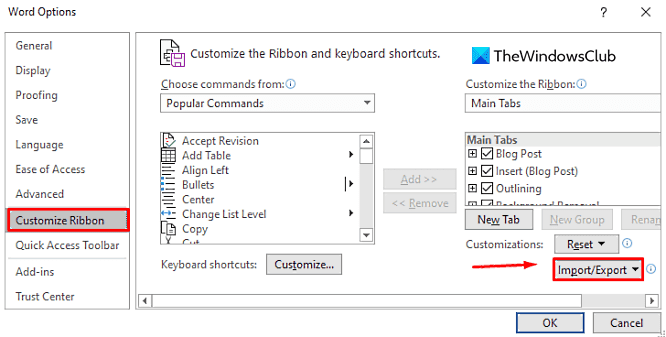
इसे शुरू करने के लिए सबसे पहले माइक्रोसॉफ्ट ऑफिस(Microsoft Office) ऐप खोलें। ऐप क्षेत्र में, फ़ाइल(File) टैब पर जाएं और फिर सबसे नीचे विकल्प चुनें।(Options)
बाईं ओर से, Customize Ribbon पर क्लिक करें । दाएँ फलक में, विंडो के निचले दाएँ कोने पर जाएँ और Import/Export विकल्प ( कस्टमाइज़ रिबन(Customize Ribbon) के तहत ) पर क्लिक करें जैसा कि ऊपर की छवि में दिखाया गया है। फिर सभी अनुकूलन निर्यात(Export all customizations) करें विकल्प चुनें।
इसके बाद एक फाइल सेविंग विंडो खुलेगी। यहां फ़ाइल का नाम दें, उस स्थान का चयन करें जहां आप रिबन अनुकूलन फ़ाइल को सहेजना चाहते हैं, और फिर इसे सहेजने के लिए सहेजें(Save) बटन पर क्लिक करें।
एक बार जब आप उपरोक्त निर्देशों को ठीक से पूरा कर लेते हैं, तो अनुकूलन फ़ाइल बन जाती है और अब सहेजी जाती है। आप इस फ़ाइल का उपयोग किसी अन्य कंप्यूटर पर सेटिंग्स आयात करने के लिए कर सकते हैं।
पढ़ें(Read) : Office में रिबन अनुकूलन को डिफ़ॉल्ट पर कैसे रीसेट करें(How to reset Ribbon Customizations to default in Office) ?
कार्यालय रिबन मेनू सेटिंग्स(Import Office Ribbon Menu Settings) कैसे आयात करें
Microsoft Office ऐप के लिए रिबन सेटिंग्स निर्यात करने के बाद , आप अपनी ज़रूरत के दूसरे कंप्यूटर पर रिबन अनुकूलन सेटिंग्स आयात कर सकते हैं। रिबन मेनू सेटिंग्स को अपने अन्य डिवाइस पर आयात करने के लिए नीचे दिए गए निर्देशों का पालन करें:
- माइक्रोसॉफ्ट ऐप खोलें।
- फ़ाइल> विकल्प पर जाएं।
- कस्टमाइज़ रिबन(Customize Ribbon) विकल्प चुनें ।
- फिर Import/Export ड्रॉप-डाउन पर क्लिक करें और आयात अनुकूलन फ़ाइल(Import customization file) चुनें ।
- उस स्थान पर नेविगेट करें जहां आपने ".exportedUI" फ़ाइल सहेजी है।
- ओपन(Open) पर क्लिक करें और फिर यस(Yes) बटन को हिट करें।
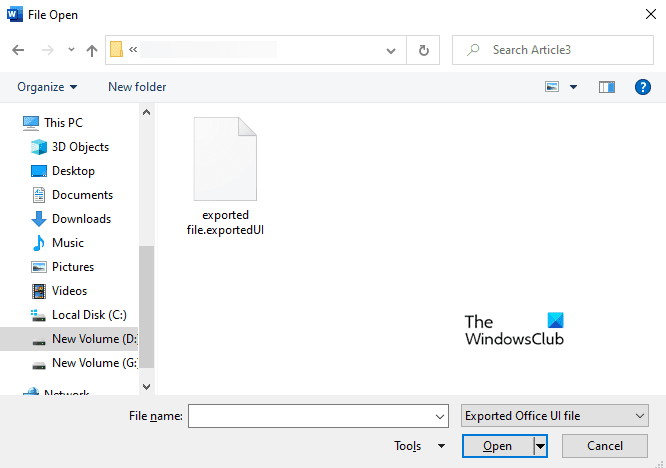
इसे शुरू करने के लिए, पहले कोई भी Microsoft Office ऐप खोलें, फिर फ़ाइल(File) > विकल्प( Options) पर जाएँ । अगले पेज पर बाईं ओर उपलब्ध Customize Ribbon विकल्प पर क्लिक करें। (Ribbon)फिर दाईं ओर जाएं, और पृष्ठ के निचले दाएं कोने में उपलब्ध Import/Export
आयात अनुकूलन फ़ाइल(Import customization file) विकल्प का चयन करें । फिर उस स्थान पर नेविगेट करें जहां आपने ".exportedUI" फ़ाइल सहेजी है। एक बार जब आप इसे ढूंढ लेते हैं, तो फ़ाइल का चयन करें और फिर ओपन(Open) बटन पर क्लिक करें।
इस समय, एक पॉपअप मेनू दिखाई देगा और आपसे इस कार्यक्रम के लिए सभी मौजूदा रिबन(Ribbon) और त्वरित एक्सेस टूलबार(Quick Access Toolbar) अनुकूलन को बदलने के लिए कहेगा, फिर इसे स्वीकृत करने के लिए हाँ बटन पर क्लिक करें।(Yes)
एक बार सभी प्रक्रिया समाप्त हो जाने के बाद निर्यात की गई फ़ाइल एमएस ऑफिस एप्लिकेशन के रिबन को बदल देगी। परिवर्तन केवल एक आवेदन के लिए किया जाएगा और एमएस कार्यालय के अन्य आवेदनों में नहीं ले जाया जा सकता है। विभिन्न अनुप्रयोगों में परिवर्तन आयात करने के लिए समान प्रक्रिया का पालन किया जाना चाहिए।
अब पढ़ें(Now read) : माइक्रोसॉफ्ट ऑफिस प्रोग्राम्स में डॉक्यूमेंट थीम का रंग कैसे बदलें(How to change document theme colors in Microsoft Office programs) ।
Related posts
Microsoft Office रिबन अनुकूलन को डिफ़ॉल्ट पर कैसे रीसेट करें?
विंडोज 11/10 में इंपोर्ट, एक्सपोर्ट स्टार्ट मेन्यू लेआउट कैसे करें
विंडोज 11/10 में टास्क शेड्यूलर से टास्क को इम्पोर्ट या एक्सपोर्ट कैसे करें?
Microsoft Azure आयात निर्यात उपकरण: ड्राइव तैयारी और मरम्मत उपकरण
विंडोज 11/10 पर वीपीएन कनेक्शन कैसे निर्यात और आयात करें?
व्हाट्सएप चैट को पीडीएफ के रूप में कैसे निर्यात करें
कार्यालय दस्तावेज़ में लेखक संपत्ति से लेखक को जोड़ें, बदलें, हटाएं
Office MS Mincho और MS PMincho फ़ॉन्ट जापानी युग नहीं दिखाते हैं
विंडोज 11/10 में माइक्रोसॉफ्ट ऑफिस क्लिक-टू-रन हाई सीपीयू उपयोग
मैक पर किचेन पासवर्ड कैसे एक्सपोर्ट और बैकअप करें
Windows 11/10 में फ़ाइल संघों को कॉन्फ़िगर, निर्यात, आयात कैसे करें?
YouTube में शाज़म गाने कैसे आयात करें
Adobe Premiere Pro प्रोजेक्ट्स को MP4 में कैसे एक्सपोर्ट करें?
Instagram डेटा निर्यात टूल का उपयोग करके Instagram डेटा कैसे डाउनलोड करें
कॉलम हेडर के साथ एक्सेल में SQL डेटा निर्यात करें
Google क्रोम से सहेजे गए पासवर्ड कैसे निर्यात करें
Google क्रोम में सहेजे गए पासवर्ड कैसे निर्यात करें
माइक्रोसॉफ्ट ऑफिस के रिबन में ड्रा टूल टैब गायब है? इसे इस प्रकार जोड़ें!
विंडोज 11/10 में आयात, निर्यात, मरम्मत, डिफ़ॉल्ट फ़ायरवॉल नीति को पुनर्स्थापित करें
विंडोज 10 में डिफ़ॉल्ट ऐप एसोसिएशन निर्यात और आयात करें
